一些经常使用win10系统的用户发现电脑在空闲时会一直读写硬盘,这是怎么回事?什么原因引起的?要如何解决?我查询了相关的技术资料,和朋友们一起学习了解一下:
解决方法:
1、win R键打开运行→输入services.msc点击确定→打开系统服务 。
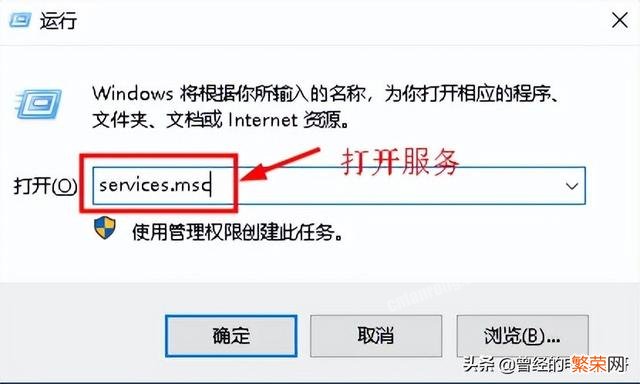
文章插图
文章插图
2、进入win10系统服务之后,在列表中找到SysMain新版本( superfetch老版本)服务,双击点进去 。
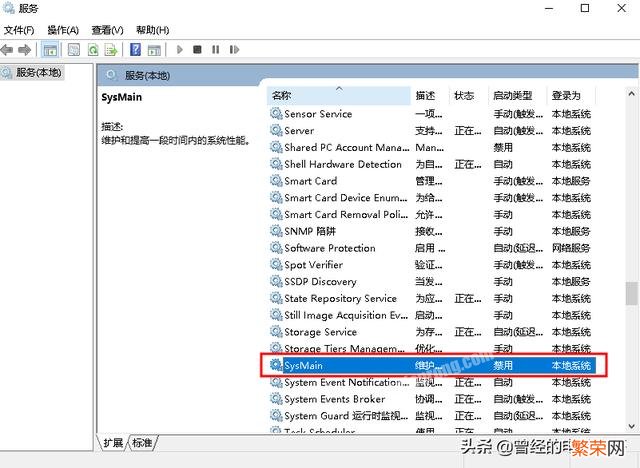
文章插图
文章插图
3、进入SysMain服务属性界面后→常规选项→将启动类型设置为禁用→将服务状态停止掉→应用 。

文章插图
文章插图
【固态硬盘突然变慢 win7空闲时硬盘哗哗响怎么办】4、再切换到恢复选项→三个选项都选择无操作→确定 。

文章插图
文章插图
5、鼠标右键桌面上的此电脑→选择管理 。
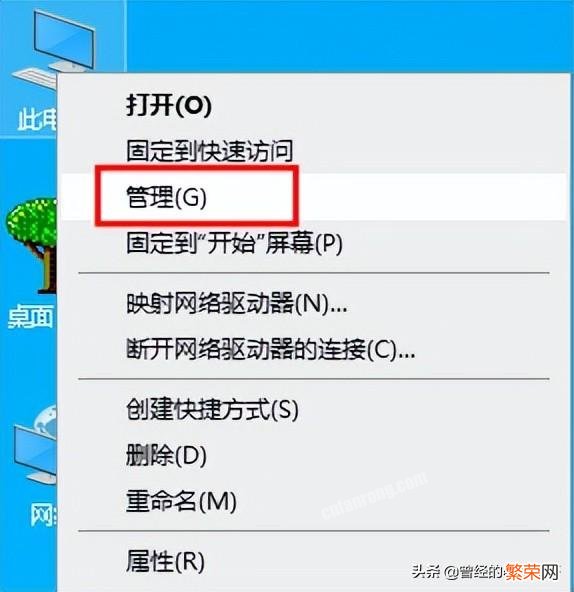
文章插图
文章插图
6、进入计算机管理之后→依次点击计算机管理→系统工具→任务计划程序→任务计划程序库→Microsoft→Windows→Application Experience 。
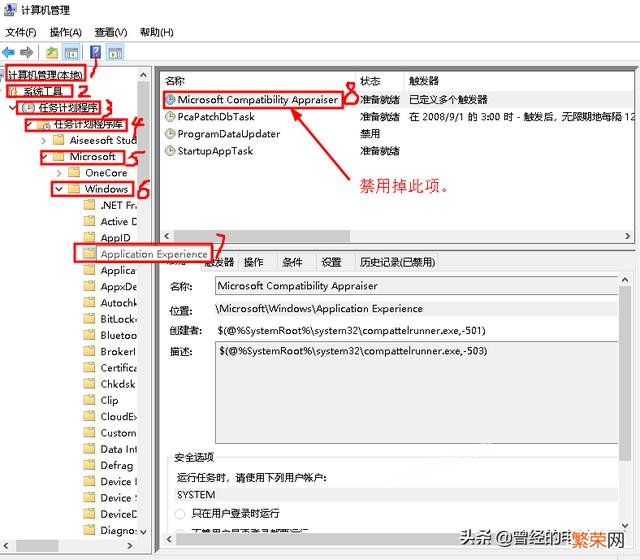
文章插图
文章插图
7、在Application Experience右侧找到 Microsoft Compatibility Appraiser,鼠标右键将它禁用就可以了 。

文章插图
文章插图
- 保姆级别固态硬盘选购指南 固态硬盘选tlc还是mlcslc
- m.2固态硬盘比ssd快吗 win7电脑安固态硬盘后怎么调试
- 恢复数据的小技巧 重新分区的硬盘数据怎么恢复
- 硬盘bitlocker加密怎么解除 win10如何取消bitlocker驱动器加密
- NTFS与exFAT对比 固态硬盘exfat和ntfs哪个好
- 键盘失灵修复方法 为什么键盘会突然失灵打不了字怎么办
- win10如何给磁盘分区 win11硬盘空间怎么分区
- c盘怎么显示隐藏文件夹 win11隐藏文件夹怎么显示
- win10如何加密移动硬盘 如何在Win11上快速加密硬盘
- 移动硬盘盘符无法显示 win11不识别移动硬盘怎么办
